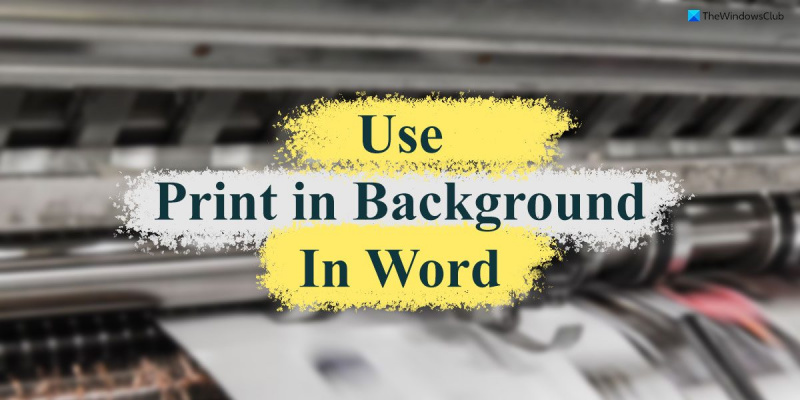Funkcija 'Tiskanje v ozadju' v Wordu je odličen način za prihranek časa pri tiskanju dokumentov. Ta funkcija vam omogoča, da nadaljujete z delom na dokumentu, medtem ko tiskanje poteka v ozadju. Če želite uporabiti funkcijo »Tiskanje v ozadju«, sledite tem korakom: 1. Odprite dokument, ki ga želite natisniti v Wordu. 2. Kliknite zavihek Datoteka in nato kliknite Natisni. 3. V razdelku Tiskalnik izberite tiskalnik, ki ga želite uporabiti. 4. V razdelku Nastavitve kliknite potrditveno polje Tiskanje v ozadju. 5. Kliknite Natisni. Zdaj lahko nadaljujete z delom na svojem dokumentu, medtem ko tiskanje poteka v ozadju.
Ko natisnete Wordov dokument, ne morete delati na njem ali drugih dokumentih hkrati. Vendar, če ste omogočite funkcijo »Tiskanje v ozadju« v Wordu , lahko tiskate datoteke med delom na drugih dokumentih v Wordu. Čeprav je postopek tiskanja morda počasen, lahko hkrati delate z drugimi datotekami.

Včasih boste morda morali delati na dokumentu, medtem ko Word v ozadju tiska vaše datoteke. Privzeto tega morda ne bo storil v vašem računalniku, ker upočasnjuje delovanje. Če pa to funkcijo iz nekega razloga nujno potrebujete, je ta članek za vas.
Kako uporabljati funkcijo 'Tiskanje v ozadju' v Wordu
Če želite uporabiti funkcijo tiskanja v ozadju v Wordu, sledite tem korakom:
- Odprite Word v računalniku.
- Kliknite na Opcije meni.
- Preklopite na Napredno zavihek
- Namenjen tiskanje razdelek.
- Preverite Tiskanje v ozadju potrditveno polje.
- Pritisnite GLOBA gumb.
- Začnite tiskati dokumente med delom.
Če želite izvedeti več o teh korakih, nadaljujte z branjem.
Najprej morate v računalniku odpreti Microsoft Word in klikniti gumb Opcije Meni je viden v spodnjem levem delu. Če pa ste aplikacijo že odprli, kliknite ikono mapa in izberite Opcije meni.
Ko odprete ploščo z možnostmi Worda, preklopite na Napredno zavihek in pojdite na tiskanje odsek. Tukaj lahko najdete možnost, imenovano Tiskanje v ozadju . To polje morate potrditi, da omogočite to nastavitev.
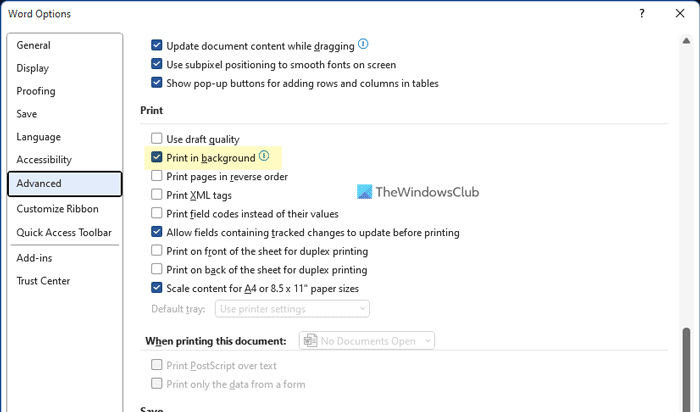
Na koncu kliknite na GLOBA gumb za shranjevanje sprememb. Nato lahko nadaljujete z delom na svojih dokumentih, medtem ko Word začne tipkati.
Če pa ne želite tiskati v ozadju in želite onemogočiti to funkcijo, lahko to storite z isto vrstico možnosti Word. Če želite to narediti, morate odpreti Wordove možnosti > Napredno > Natisni. Nato odkljukajte Tiskanje v ozadju potrditveno polje in kliknite GLOBA gumb za shranjevanje sprememb.
Opomba: Naslednja metoda vključuje uporabo urejevalnika pravilnika lokalne skupine. Windows privzeto ni dobavljen s predlogo pravilnika skupine za Office. Zato morate slediti temu vodniku, da najprej namestite predlogo pravilnika skupine za Office.
Kako omogočiti tiskanje v ozadju v Wordu s pravilnikom skupine
Če želite omogočiti tiskanje v ozadju v Wordu s pravilnikom skupine, sledite tem korakom:
- Iskanje gpedit.msc v iskalnem polju v opravilni vrstici.
- Kliknite posamezen rezultat iskanja.
- Pojdi do Wordove možnosti > Napredno IN Uporabniška konfiguracija .
- Dvakrat kliknite na Tiskanje v ozadju parameter.
- Izberite Vključeno možnost.
- Pritisnite GLOBA gumb.
Naučimo se več o teh korakih.
igre za zračni boj za pc brezplačno prenesete
Za začetek poiščite gpedit.msc v iskalno polje v opravilni vrstici in kliknite posamezen rezultat iskanja, da odprete urejevalnik pravilnika lokalne skupine v vašem računalniku.
Nato sledite tej poti:
Uporabniška konfiguracija > Administrativne predloge > Microsoft Word 2016 > Wordove možnosti > Napredno
Tukaj lahko najdete nastavitev, imenovano Tiskanje v ozadju levo. Dvokliknite to možnost in izberite Vključeno možnost.
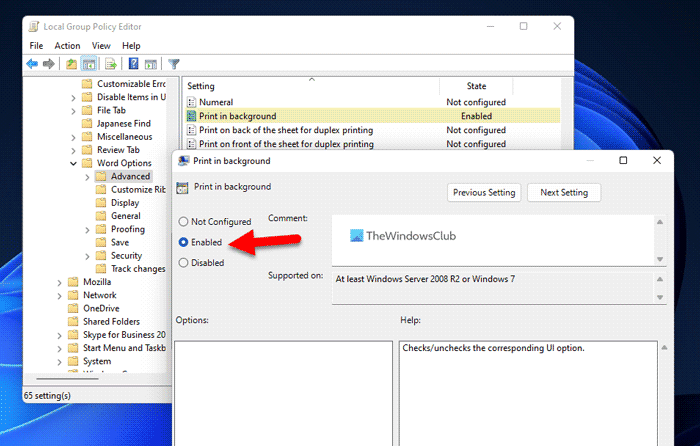
Na koncu kliknite na GLOBA gumb za shranjevanje sprememb.
Če želite onemogočiti to funkcijo, lahko sledite isti poti v GPEDIT, odprete isto možnost in izberete Ni nastavljeno oz Okvarjeno možnost.
Kako omogočiti in uporabljati tiskanje v ozadju v Wordu z uporabo registra
Če želite omogočiti in uporabiti »Tiskanje v ozadju« v Wordu z uporabo registra, sledite tem korakom:
- Pritisnite Win+R da odprete poziv Zaženi.
- Vrsta regedit > kliknite na GLOBA gumb > klik ja gumb.
- Pomaknite se do Microsoftoffice16.0 in HKCU .
- Desni klik 0 > Ustvari > Ključ in ga poimenuj kot Beseda .
- Desni klik Word > New > Key in nastavite ime kot opcije .
- Desni klik možnosti > Novo > Vrednost DWORD (32-bitno) .
- poimenuj to kot tisk pisave .
- Dvokliknite nanjo, da nastavite dano vrednost kot 1 .
- Pritisnite GLOBA gumb.
- Znova zaženite računalnik.
Če želite izvedeti več o teh korakih, nadaljujte z branjem.
Previdnostni ukrepi: Priporočljivo je, da pred spreminjanjem datotek v registru Windows varnostno kopirate datoteke registra in ustvarite obnovitveno točko sistema.
Windows XP Start meni
Najprej morate v računalniku odpreti urejevalnik registra. Če želite to narediti, kliknite Win+R > vrsta regedit > kliknite na GLOBA in pritisnite gumb ja gumb v pozivu UAC.
Ko ga odprete, se pomaknite na naslednjo pot:
|_+_|Desni klik 16.0 > Novo > Ključ in ga poimenuj kot Beseda . Nato desni klik Word > New > Key in nastavite ime kot opcije .
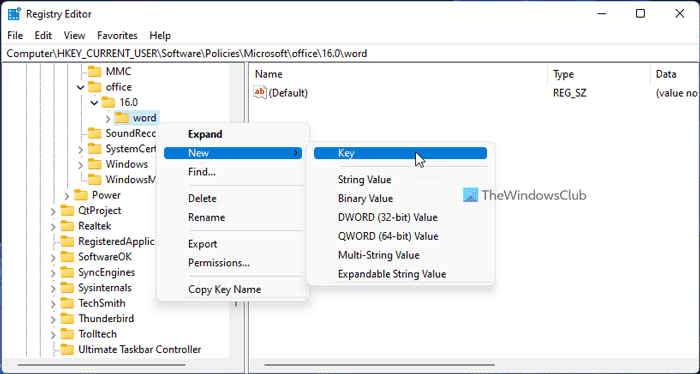
Naslednji desni klik možnosti > Novo > Vrednost DWORD (32-bitno) in nastavite ime kot tisk pisave .
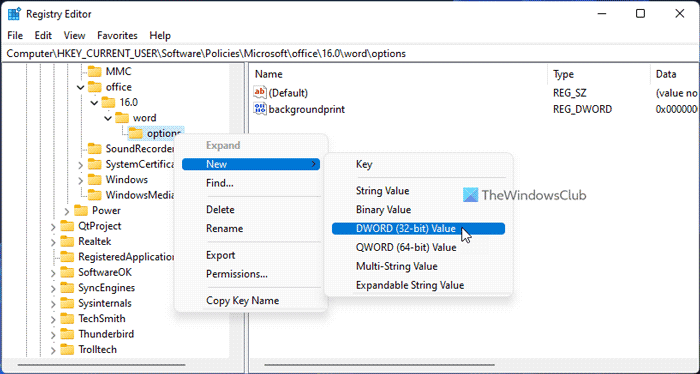
Privzeto je opremljen s podatki o vrednosti 0. Dvakrat kliknite nanj in nastavite podatke o vrednosti kot 1 .
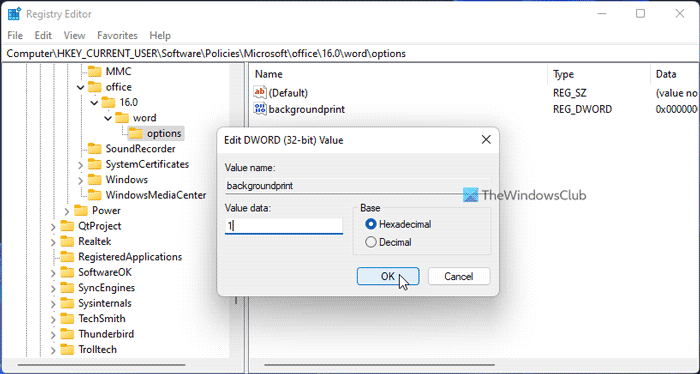
Na koncu kliknite na GLOBA gumb, da shranite spremembe in znova zaženete računalnik, da jih uporabite.
Če ne želite tiskati v ozadju, imate na voljo dve možnosti za onemogočanje te funkcije. Prvič, vrednost podatkov lahko nastavite na 0. Drugič, lahko odstranite vrednost REG_DWORD. Če želite slediti prvi metodi, morate odpreti isto vrednost in vrsto REG_DWORD 0 kot podatek o vrednosti. Po drugi strani, če želite slediti drugi metodi, morate z desno miškino tipko klikniti tisk pisave Vrednost REG_DWORD, izberite Izbriši možnost in kliknite ja gumb.
Kot običajno morate po vseh spremembah znova zagnati računalnik.
Preberite: Kako natisniti ozadje in barvne slike v Wordu
Kaj pomeni tiskanje v ozadju v Wordu?
Ko tiskate dokumente prek Worda, uporabnikom prepreči delo na drugih dokumentih. Vendar, če omogočite Tiskanje v ozadju lahko nadaljujete z delom na svojih dokumentih, medtem ko vaš računalnik tiska datoteke. Oboje je mogoče storiti hkrati, da izboljšate učinkovitost.
Kako omogočiti tiskanje v ozadju?
Če želite omogočiti tiskanje v ozadju v Wordu, morate slediti zgoraj navedenim korakom. Tiskanje v ozadju v programu Microsoft Word lahko omogočite na tri načine. Za dokončanje dela lahko uporabite Wordovo vgrajeno ploščo z možnostmi, urejevalnik pravilnika lokalne skupine in urejevalnik registra.
To je vse!
Preberite: Kako obrniti ali obrniti besedilo v Wordu.